Pour faire un graphique circulaire dans PowerPoint il vous suffit d'insérer une nouvelle carte et choisir le type de graphique circulaire dans la boîte de dialogue. Cela va ouvrir une nouvelle feuille de calcul où vous pouvez modifier les données du graphique circulaire. Sinon, vous pouvez copier vos graphiques à partir d'Excel dans des diapositives PowerPoint et les données seront disponibles.
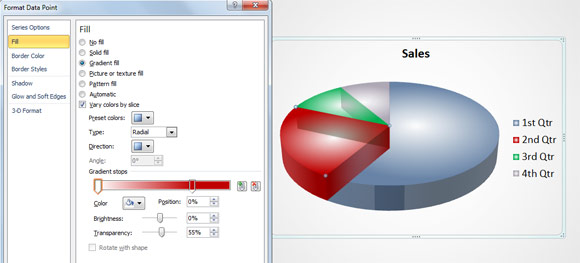
Maintenant, si vous souhaitez personnaliser ou modifier les couleurs d' un graphique circulaire dans PowerPoint pour choisir d' autres couleurs différentes que les couleurs de la palette par défaut, vous pouvez le faire manuellement que.
Ici, nous allons couvrir quelques façons de changer les couleurs de graphique circulaire dans PowerPoint 2010, mais l'approche est la même dans PowerPoint 2013.
Utilisez le menu Graphique Outils pour changer Pie Chart Colors
La meilleure façon de changer les couleurs de diagramme circulaire est en utilisant le menu Création sous le menu Graphique Outils dans le ruban de PowerPoint. Une fois que le graphique est sélectionné, vous pouvez facilement choisir un schéma de couleurs dans ce menu pour être utilisé dans le graphique circulaire.
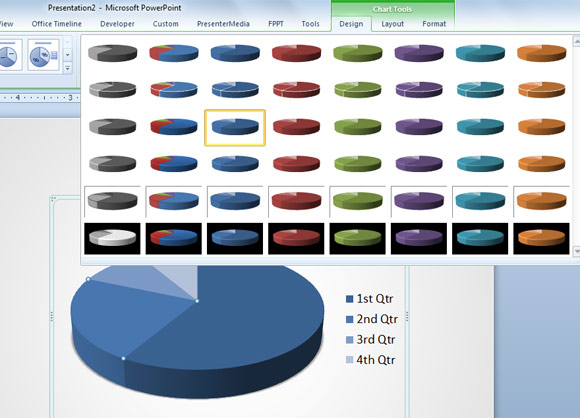

Cependant, parfois les schémas de couleurs par défaut disponibles dans PowerPoint ne sont pas assez, surtout si nous devons suivre l'identité visuelle de l'entreprise.
Manuelle Changement Pie Chart couleurs dans PowerPoint
Sinon, vous pouvez modifier manuellement la couleur utilisée pour la série dans le graphique circulaire. Double-cliquez sur la zone de graphique, puis choisissez Remplir dans la boîte de dialogue Série de données Format. Maintenant, vous pouvez choisir le remplissage dégradé ou remplissage solide pour remplacer la couleur de graphique circulaire.
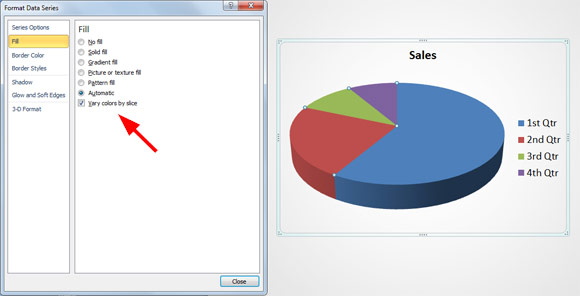
Dans la figure ci-dessous, vous pouvez voir comment nous avons changé le graphique couleur à tarte à utiliser remplissage dégradé avec effet brillant.
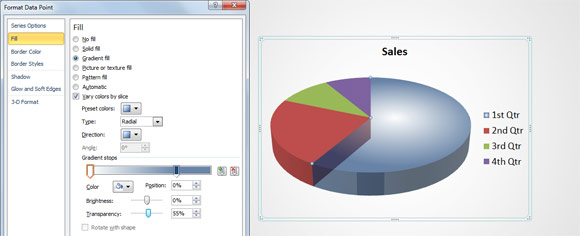
Vous pouvez répéter le processus et de remplacer toutes les couleurs par une nouvelle couleur désirée.
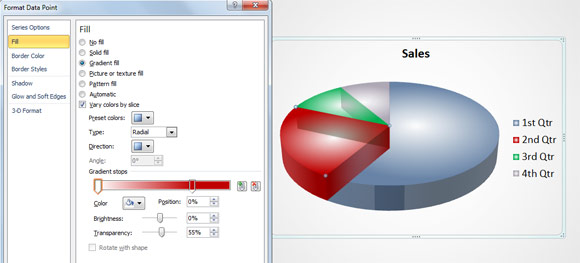
Il est intéressant de voir que nous pouvons choisir une couleur dans la palette de couleurs Thèmes ou la palette de couleurs standard. De plus, vous pouvez ajouter un remplissage dégradé et utiliser la transparence pour obtenir de grands effets.
